ホームページ >コンピューターのチュートリアル >トラブルシューティング >Windowsでサインインエラー2148073520を修正する方法は?
Windowsでサインインエラー2148073520を修正する方法は?
- Patricia Arquetteオリジナル
- 2025-02-05 20:00:13542ブラウズ
Microsoftサインインエラー2148073520は、ユーザーがMicrosoft 365、OneDrive、Outlookなどのさまざまなサービスにアクセスできないようにすることができます。エラーメッセージには、多くの場合、「資格情報を検証できなかった」というフレーズが含まれており、「エラータグ:657RX」を表示することもあります。 この問題は、最新の認証を使用するアカウントにログインしようとするときに発生する可能性があり、資格情報が以前に機能していても突然表示される場合があります。この問題に遭遇するユーザーは、正しいパスワードを入力してもアカウントからロックアウトされていることが多く、サインインの試みを繰り返しても問題は解決しません。 2148073520エラーの主な理由の1つは、システムに保存されている不正な資格情報によって引き起こされる認証障害です。 Windowsが保存されている資格情報を適切に確認しない場合、ログインの試行がブロックされる場合があります。さらに、特にMicrosoft 365アプリにサインするとき、信頼できるプラットフォームモジュール(TPM)の問題が報告されています。
TPMが誤動作しているか、時代遅れのデータが含まれている場合、認証エラーが発生する可能性があります。場合によっては、システムセキュリティポリシーまたはマルチファクター認証設定も、特にセキュリティ構成に最近変更された場合、サインインプロセスに干渉する可能性があります。2148073520エラーは、Windows資格マネージャーの問題に起因する場合もあります。保存されたログイン情報が時代遅れまたは破損している場合、Microsoftサービスは認証の試みを拒否する可能性があります。同様に、ネットワーク接続の問題や一時的なサーバーの停止も役割を果たす可能性があります。これは、Microsoftの認証サーバーとの適切な通信を防ぐ可能性があるためです。最近パスワードを変更したユーザーは、Windowsに保存されている古い資格と新しい資格情報の対立により、このエラーが発生する可能性があります。 また、一部のユーザーは、マルチファクター認証(MFA)やデバイスコンプライアンスポリシーなどのセキュリティ設定が、2148073520エラーのトリガーに役割を果たす可能性があると報告しています。問題が続く場合は、Microsoft 365 Admin Centerを介してアカウント許可を当座預金するか、現在のデバイスからの看板を許可するセキュリティポリシーが役立つことを確認してください。最近のパスワードが変更された後にエラーが表示される場合、すべてのMicrosoftアプリからサインアウトし、更新された資格情報に署名すると、競合を防ぐことができます。
問題を効率的に解決するには、ユーザーは認証コンポーネント、クリアな保存された資格情報、またはセキュリティ設定を再構成する必要がある場合があります。手動のトラブルシューティングでエラーが解決しない場合、fortect
Mac洗濯機x9
などの自動Windows修理ツールを使用して、より便利なソリューションが提供される場合があります。
修正1。仕事または学校のアカウントを再接続します
Microsoftの作業または学校アカウントがWindowsに適切にリンクされていない場合、認証の問題が発生し、2148073520エラーにつながります。アカウントを削除して再追加すると、接続を更新するのに役立ちます。
- startを右クリックして、の設定を選択します accountsをクリックします
- Select
- 接続アカウントをクリックして、[再起動 あなたのPC。
- 再起動した後、アクセス作業または学校に戻り、 を選択して
- を選択してアカウントを再追加します。 プロンプト に従って、プロセスを完了します。
- 修正2。保存された資格情報を削除
- Windows資格情報の保存された資格情報は、時代遅れまたは破損している場合があり、2148073520エラーのようなサインインの問題につながる場合があります。それらを削除すると、Windowsが新鮮な認証の詳細を要求するように強制します。これにより、問題が解決できます。 Type Credential Manager
Enterを押します
。Microsoft 365、OneDrive
、または- Outlookに関連するエントリを見つけます。
- 削除を選択します 再起動アプリケーションを再度サインインしてみてください。
- 修正3。Cleartpm
- 信頼できるプラットフォームモジュール(TPM)は、暗号化キーと認証データの保存を担当します。時代遅れまたは破損した情報が含まれている場合、2148073520のエラーがサインインの試行中に表示される場合があります。 TPMをリセットすると、認証が再び正しく動作するようになります。 Type tpm.msc
- Windows検索と押しexter。 TPM管理ウィンドウで、TPMの使用準備ができているかどうかを確認してください。
- それが利用可能な場合は、右のパネルからtpmをクリアします。 再起動
もう一度オフィスにサインインしてみてください。
修正4。最新の認証を無効にします
- 特定のMicrosoftサービスには最新の認証が必要ですが、誤解されている場合はサインインの問題を引き起こす可能性があります。一時的に無効にすると、ユーザーが2148073520エラーをバイパスする場合があります。
- Typeregedit Windows検索と押し
を入力してください。 次の場所に移動します: ComputerHkey_current_usersoftwaremicRosoftoffice16.0commonidentity
IDを右クリックしてnew>を選択します。 DWORD(32ビット)値新しいエントリenableadal、ダブルクリックして、その値を 0 - Typeregedit Windows検索と押し
- 。に設定します。 レジストリエディターを閉じ、 restartpc。
- 修正5。認証dllファイルを再登録
- Windows認証サービスは、適切に機能するためにいくつかのシステムファイルに依存しています。これらのファイルが正しく登録されていない場合、2148073520エラーのような認証障害が発生する可能性があります。それらを再登録すると、システムによって適切に認識されるようになります。 Windows検索のタイプ cmd
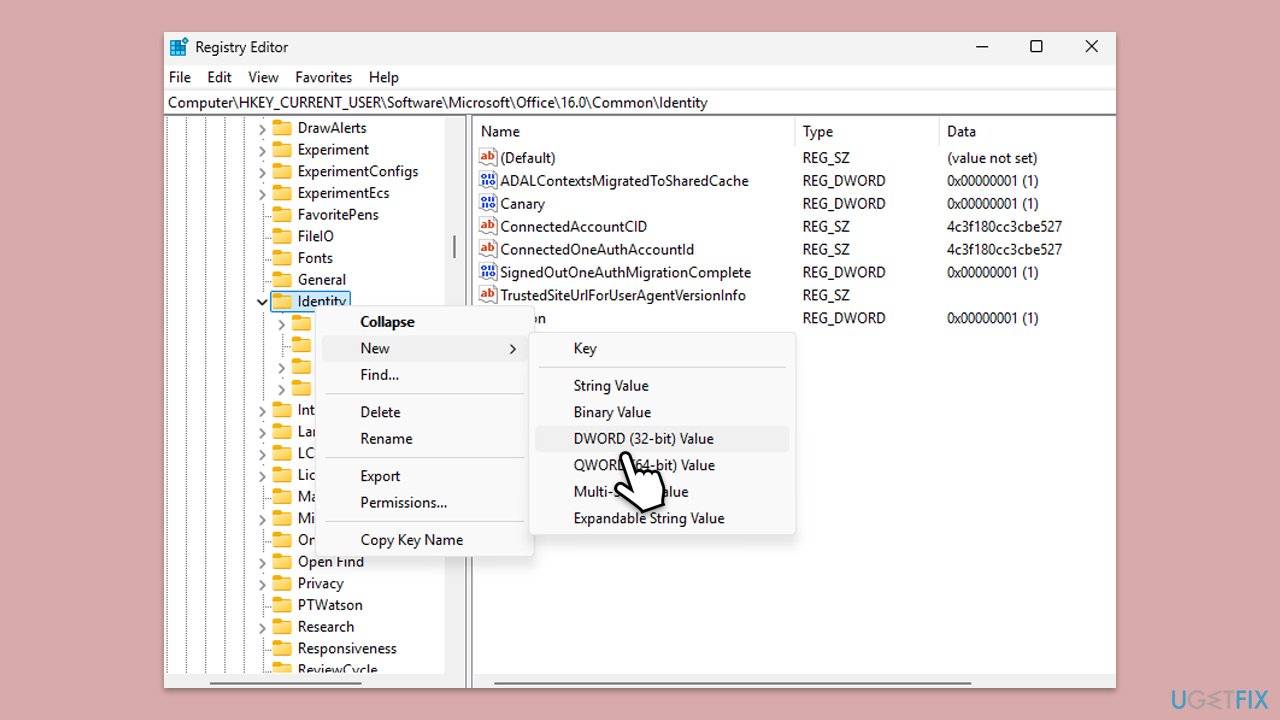 コマンドプロンプト
コマンドプロンプト
タイプgpedit.mscWindows検索と押しEnterを押します
次の場所に移動します。 Windows設定>セキュリティ設定>ローカルポリシー>セキュリティオプション locateネットワークセキュリティ:LAN Manager認証レベルをダブルクリックしてください。
に設定してください
コンピューターとエラーが解決されたかどうかを確認してください。
以上がWindowsでサインインエラー2148073520を修正する方法は?の詳細内容です。詳細については、PHP 中国語 Web サイトの他の関連記事を参照してください。

